どうも、かけるです。
筆者自身の備忘録も兼ねた記事です。
筆者のPC環境はモニター3枚構成なのですが、このうちメインモニターのタスクバーのみを右側に配置したいと思い、その設定方法についてまとめました。
やりたいこと
タスクバーの位置をモニター毎に設定したい。

具体的には全モニターで下設定になっている状態(上の画像)から、タスクバーをモニター1だけ右側(下の画像)となるように設定したい。

設定方法
- タスクバーの固定を解除する
タスクバーの何もないところで右クリックを押して、タスクバーが固定されていないことを確認する。
下の画像のように左側にチェックマークが付いていなければOK。チェックが付いている人は左クリックを押してチェックマークを外す。
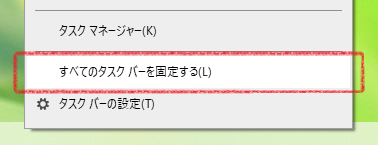
- タスクバーの位置を設定する
位置を変更したいタスクバー(今回のケースだとモニター1のタスクバー)の何もないところで左クリックを押したまま、移動したい先にマウスポインタを移動する。(以下の図のイメージ)
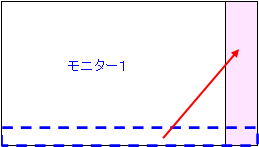
以上の操作で、モニター1のタスクバーだけを右側に変更できるはず。
ほかにも「デスクトップ上の何もないところで右クリック > ディスプレイ設定や個人用設定」から変更する方法もあったが、タスクバーの位置を変えるだけであれば本記事で書いた手順が恐らく一番簡単に設定できると思われ。
以上、最後まで読んでいただきありがとうございます!それでは、また(・ω・)ノシ
コメント